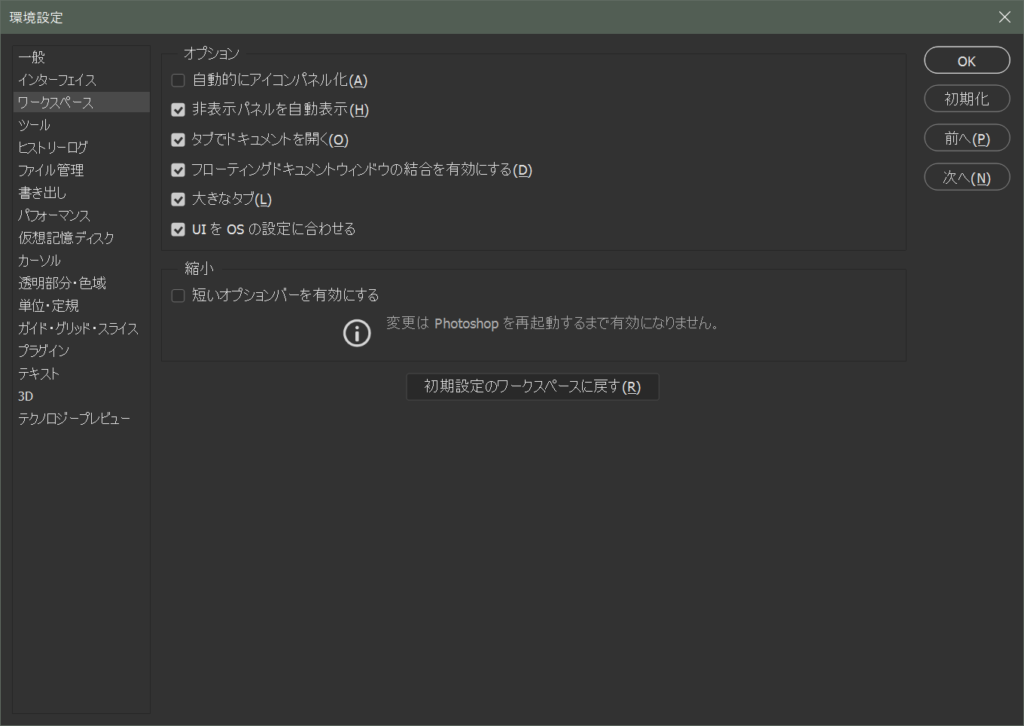- コンテンツに応じて拡大縮小 Alt +Shift +Ctrl +C
- パペットワープ
- 遠近法ワープ
- 自由変形(F) Ctrl +T
- 変形(A)
- レイヤーを自動整列…
- レイヤーを自動合成…
- 空を置き換え…
- ブラシを定義(B)…
- パターンを定義…
- カスタムシェイプを定義…
- Adobe PDF プリセット…
- プリセット
- リモート接続…
- カラー設定(G)…
- プロファイルの指定(P)…
- プロファイルの変換(V)…
環境設定(N) ワークスペース
オプション
自動的にアイコンパネル化
ウインドウパネルをアイコン化します。自分はこれあまり好きではありません。パネルがウインドウのまま表示されていればすぐに数値などを入力できますが、アイコン表示していると、一回ウインドウにして、と1クリック工程が増えることになります。
非表示パネルを自動表示
アートワークを開いた状態でtabキーを押すと一時的にパネルウインドウをすべて閉じてアートワークだけを表示することができますが、この状態でマウスポインタを画面の端へもっていくと、その持って行った場所に応じてパネルウインドウを一時的に表示することができます。
タブでドキュメントを開く
従来、複数のファイルを開いていくと、ドキュメントウインドウがどんどん開いていたと思いますが、いつのころからか複数ウインドウをタブウインドウで開くようになりました。タブウインドウ表示<>ウインドウ表示を切り替えます。慣れてしまうとタブウインドウのほうが圧倒的に効率が良いです。

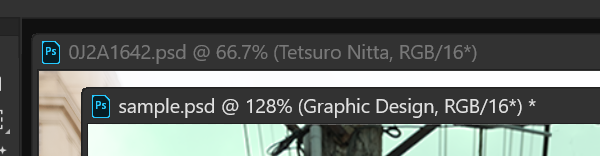
フローティングドキュメントウインドウの結合を有効にする
ウインドウパネルに対してではなく、ドキュメントウインドウを手動でタブ化できるようにするチェックボックスです。完全にウインドウ派のユーザーはこのチェックを外しておくと、意図しないでタブにしてしまうことがなくなると思います。
大きなタブ
ドキュメントをタブ表示したときの表示面積を大きくします。小さな画面で作業するときはチェックを外すとよいかもしれません。大画面のときは迷うことなくチェックしてください。大きいことは良いことです。
UIをOSの設定に合わせる
インターフェイスの文字の大きさをOSの設定と同じにします。
縮小
短いオプションバーを有効にする
オプションバーを縮小版に変更できます。ツールによっては短くすると機能が減るものもありますが、小さな画面で作業するときは良いかもしれません。